最近很多朋友开始升级Windows 7 SP1 补丁包,不过却不能正常安装,而是提示“缺少service pack需要的一个或多个系统组件。”
一般出现这样的情况是由于用过优化大师、魔方等系统系统优化软件优化过电脑,删除了系统驱动,导致出现了这个问题。
二、解决
请您辛苦下,按照我们下面的步骤来解决,不是太复杂。
第一步:下载被删除的驱动备份文件并解压
瘦身功能里面的驱动备份删除了 C:WindowsSystem32DriverStoreFileRepository 这个文件夹里面的一些文件夹,我们已经对这个文件夹进行打包——
32位的 Windows 7 请:点击此处下载 113MB
64位的 Windows 7 请:点击此处下载 194MB
下载后请您先解压缩出来。如果您不知道您的系统是32位还是64位,请在开始菜单的计算机上面右键,看下系统属性。或者点击魔方里面的小报告,就看到了。
第二步:还原被删除的文件
1、获取目标文件夹管理员权限
首先,请您魔方里面的美化大师,点击上面的“右键菜单定制”,再点击左侧的“添加右键菜单项目”,勾选右面的“管理员取得所有权(文件、文件 夹)”,点击右下角的“应用”。这样,您在文件或者文件夹上面点击右键时,菜单里面就会多出一个“管理员取得所有权”这个项目来。如果您是直接用 administrator这个用户登录,可以略去这一步。
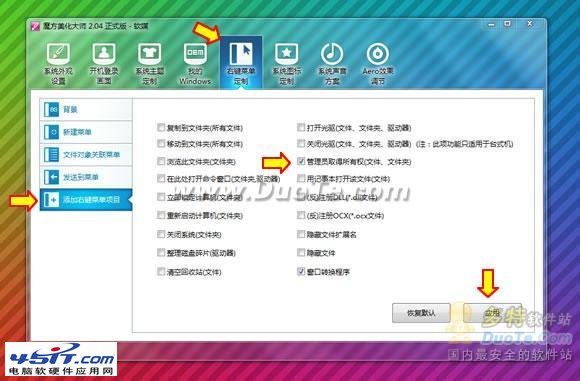
然后,打开资源管理器,打开 C:WindowsSystem32DriverStore 这个文件夹。
在 FileRepository 这个文件夹上面,点击右键,在菜单中点击“管理员取得所有权”,这个时候会跳出一个命令行窗口不停的执行操作,您耐心等待几十秒钟等命令行窗口自动关闭即可。
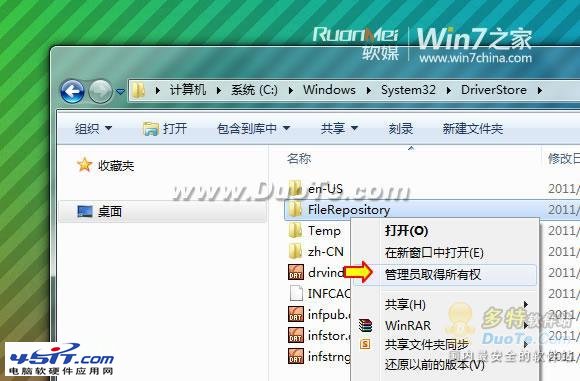
2、文件夹还原操作:然后,将刚才您解压出的文件中FileRepository里面的所有内容,复制或者剪切一下,粘贴到 C:WindowsSystem32DriverStoreFileRepository 这个文件夹内。
如果有提示需要覆盖文件等等,一路点击确定即可(因为文件数目多,记得勾选下面的那个剩余文件都按此操作)。如下图:

这些文件夹全部成功粘贴进去后,就完成了。如果还是碰到提示权限不足的问题,不要关闭那个提示窗口,您可以再重新获取下 C:WindowsSystem32DriverStoreFileRepository这个文件夹的管理员权限,然后点击重试即可。或者您在这个文件夹 上面点击右键 -》属性,然后点击“安全”标签,点击编辑按钮,手动添加您当前的Windows用户名的权限,设为完全控制再点击重试文件复制操作即可。
下面,您就可以进行Windows 7 SP1 的安装了。无论您是独立安装下载的SP1补丁包,还是通过Windows Update在线安装Win7 SP1,都会100%的确保成功。